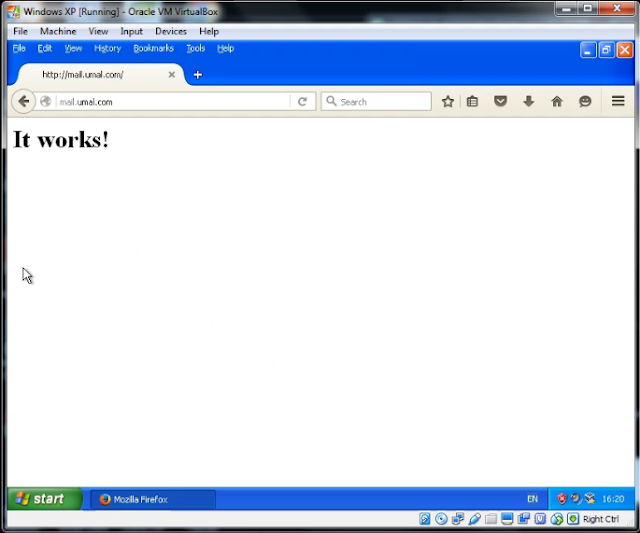Cara Install Web Server Pada OpenSuse
Hai,
Selamat siang sahabat blogger...
Ketemu lagi dengan admin Ano_Jokamp354 ...
admin akan berbagi yaitu cara install web server pada opensuse..
sebelum itu admin akan menjelaskan sebelumnya apa itu web server
Pengertian Web server
adalah sebuah software paling penting dalam jaringan yang memberikan suatu layanan berbasis data interface pada port 80 dan berfungsi menerima permintaan data HTTP atau HTTPS pada klien yang mengakses server, biasanya kita mengenal dengan sebutan web browser dan untuk mengirimkan permintaan kembali ke server, kemudian hasilnya akan masuk dalam bentuk beberapa halaman website dan pada umumnya akan berbentuk dokumen HTML.
Itulah beberapa pengertian pada web server. sedangkan dalam bentuk sederhananya web server kemudian akan mengirim data HTML kepada peminta data yang sedang berada pada Web Browser sehingga akan terlihat tampilan seperti pada umumnya HTML yaitu sebuah tampilan Website.
Web Server termasuk salah satu layanan Server yang paling popular. Karena lewat web server tersebut, website kita sendiri bisa diakses oleh seluruh pengunjung/pengguna dari Internet di manapun. Pada Blog ini kita akan membuat web server menggunakan aplikasi Apache. Dalam perancangan Web Server tersebut ini, kita harus mengetahui terlebih dahulu persyaratan (Dependensi) dari website yang akan kita buat. Misalnya, pada website tersebut membutuhkan bahasa HTML saja atau PHP4, PHP5, atau juga MySQL Database sebagai media penyimpanan pada datanya.
Oke sobat langsung saja ..
Saya anggap anda sudah masuk ke OS Opensuse dan sudah login di dalamnya..
INSTALLASI
Pertama anda harus ke yast untuk menginstall package Apache2
Umal:~ # yast
~ Software > Software Management
#Search apache2 lalu +(centang) semua paket
#Search yast2-http-server lalu pilih paket tersebut
Seperti gambar dibawah ini :
KONFIGURASI
Kemudian setting pada yast untuk Web Servernya
~ Network Services > HTTP Server
~HTTP server Configuration > Listen Port and Addresses
#pada HTTP Service pilih “Enabled”
#pada Firewall pilih “Open Port Firewall”
~HTTP server Configuration > Main Host
#Pada DocumentRoot dan Directory pilih sesuka anda
Lalu Finish
PENGUJIAN
Untuk melihat WEB server, setting IP client sebagai satu jaringan agar bisa mengakses
Yaitu :
Address : 192.168.100.2
DNS : 192.168.100.1
Netmask : 255.255.255.0
Gateway : 192.168.100.1
Lalu buka browser pada client anda
Jika sudah keluar seperti ini maka anda sudah berhasil
Mungkin cukup sekian tutorial dari saya.
Saya harap tutorial saya dapat membantu mengatasi masalah anda.
Harap Share Dan Like Yah :D
TERIMAKASIH
PERLU DIKETAHUI
Iklan yang tampil pada halaman situs ini sepenuhnya sudah diatur oleh Pihak Google, kami hanya menyediakan tempat kosong khusus untuk iklan dari Google. Maka, apabila ada iklan yang dirasa kurang baik bagi anda sehingga tidak seharusnya ditampilkan, harap segera menginformasikan hal tersebut kepada kami dengan melalui Formulir Kontak yang ada di bagian bawah sendiri pada situs ini. Kemudian, kami akan segera menyampaikannya pada pihak Google terkait masalah tersebut.
Laporan dapat anda sertakan lampiran :
Laporan dapat anda sertakan lampiran :
- Nama Iklan
- Alamat Screenshoot(Gambar) Iklan
![JOKAMP CYBER FIGHTER TEAM [OFFICIAL]](http://4.bp.blogspot.com/-H9MZ7J_Dc4s/WqnXntw-_QI/AAAAAAAADEA/15Im77-8ULMKkEP7JJXvQeJtymOTZHcQQCK4BGAYYCw/s1600/JOKAM%2BINFORMATIKA.png)